Podobně jako Dropbox a Google Drive je Nextcloud samohostingový software, který vám umožňuje sdílet soubory, kontakty a kalendáře. Na rozdíl od Dropboxu a Disku Google však budou vaše soubory soukromé a uložené na vašem serveru, nikoli na serveru třetí strany. Nextcloud je hostingové řešení v souladu s GDPR a HIPAA, takže vaše soubory budou šifrované spolu s možností auditu. Pro tento tutoriál nainstalujeme naši instanci Nextcloud na náš server Ubuntu VPS.
Před letem
- Instalace Apache a PHP povoleny
- Instalace MariaDB
- Přihlaste se jako root nebo použijte sudo privilegia
Krok 1: Nejprve se přihlásíte na svůj server.
ssh root@hostname.com
Krok 2: Poté se přihlaste ke své instanci MySQL/MariaDB zadáním:
mysql
Uvidíte okamžitou změnu a poté budete moci používat příkazy MySQL k vytvoření databáze a udělení oprávnění.
MariaDB [(none)]>
Nahraďte zvýrazněné heslo níže bezpečným heslem. Můžete říct, že příkazy byly přijaty, protože se zobrazí „Dotaz OK, 0 ovlivněných řádků (0,00 s) “ po každém příkazu. Nezapomeňte mít po ruce heslo pro uživatele Nextcloud; budeme ho používat později v tomto tutoriálu.
CREATE DATABASE nextcloud;
CREATE USER nextcloud IDENTIFIED BY 'password';
GRANT USAGE ON *.* TO nextcloud@localhost IDENTIFIED BY 'password';
GRANT ALL privileges ON nextcloud.* TO nextcloud@localhost;
FLUSH PRIVILEGES;
quit;
Nainstalujte moduly Nextcloud
Aby NextCloud fungoval, budete potřebovat nainstalované konkrétní moduly, ve svém terminálu je nainstalujte pomocí apt install příkaz. Stiskněte Y až budete vyzváni, pokračujte.
apt install php-gd php-json php-mysql php-curl php-mbstring
apt install php-intl php-imagick php-xml php-zip
Nainstalovat NextCloud
Nakonec stáhneme a rozbalíme soubory NextCloud. Poté jej můžete přesunout do zvoleného cíle, pro náš výukový program jej přesuneme do našeho výchozího kořenového adresáře dokumentu, /var/www/html .
Krok 1: Stáhněte si balíček Nextcloud.
wget https://download.nextcloud.com/server/releases/nextcloud-15.0.7.tar.bz2
Krok 2: Rozbalte balíček Nextcloud.
tar -xvf nextcloud-15.0.7.tar.bz2
Krok 3: Přesuňte základní soubory Nextcloud do kořenových adresářů Apache.
cd nextcloud
mv ./* /var/www/html
mv ./.htaccess /var/www/html
mv ./.user.ini /var/www/html
cd /var/www/html
Krok 4: Vytvořte adresář v rámci /var/www/html složku pro úložiště Nextcloud.
mkdir /nextcloud-data
Krok 5: Nextcloud provozuje Apache a používá www-data jako uživatel proto budete muset změnit oprávnění a vlastnictví.
chown -R www-data:www-data ./*
chown -R www-data:www-data .htaccess
chown -R www-data:www-data .user.ini
chown www-data:www-data /nextcloud-data
Krok 6: Restartujte Apache, aby se změny projevily.
systemctl restart apache2
Krok 7: Ověřte funkčnost Nextcloud tím, že jej navštívíte ve svém prohlížeči na adrese http://your_ip/index.php . Vytvoření účtu správce je nezbytné a také nastavení složky/adresáře (nextcloud-data ), že NextCloud bude ukládat svá nahraná videa.
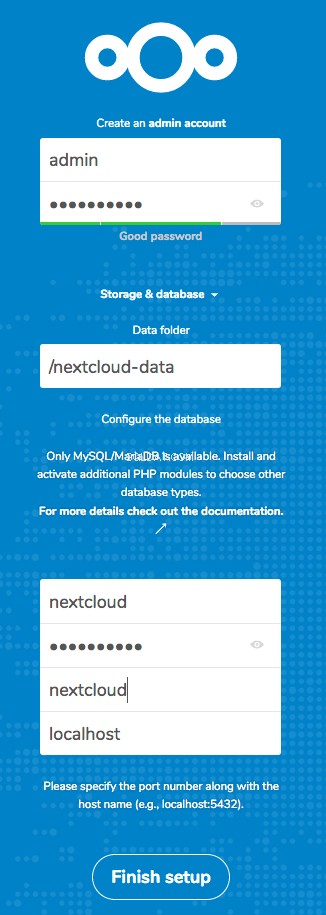
PoznámkaV tuto chvíli je dobré vložit šifrování do vaší instalace NextCloud. Přidání SSL na váš web není povinné, chrání hesla před zobrazením jakékoli třetí strany.
- Vytvořte si účet s uživatelským jménem; používáme admin .
- Datová složka by měla být /nextcloud-data
- Uživatelské jméno a heslo by měly být ty, které byly vytvořeny dříve pro MySQL, ponechte nastavení na localhost.
- Klikněte na Dokončit
Nyní jste v Nextcloud a můžete začít nahrávat soubory a složky!
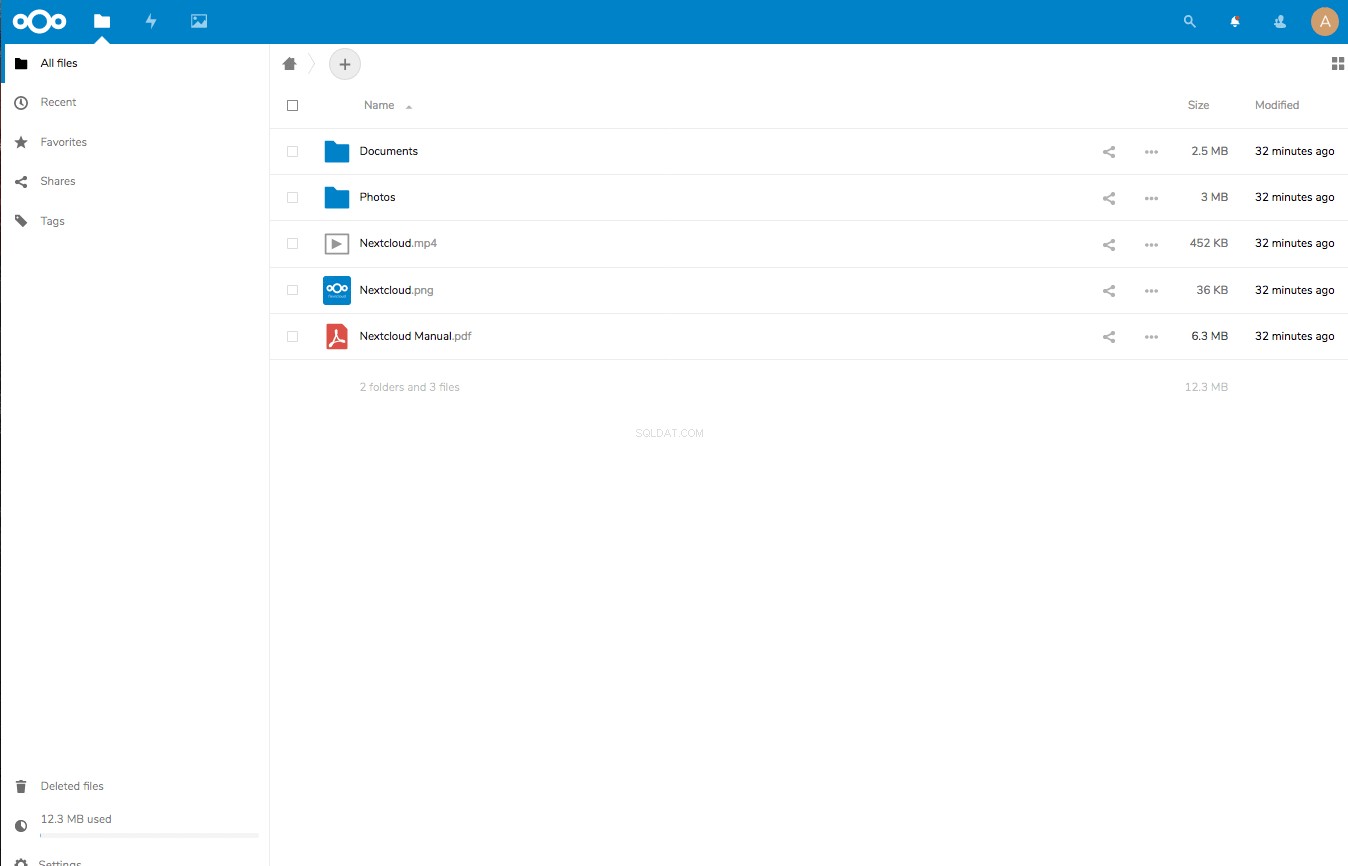
Naše bleskově rychlé VPS a dedikované servery mohou provozovat Nextcloud. Spolu s hardwarem, který vás nakopne, si také užijete nepřetržitou technickou podporu. Zjistěte, jak vám naše špičkové hostingové služby mohou pomoci!
